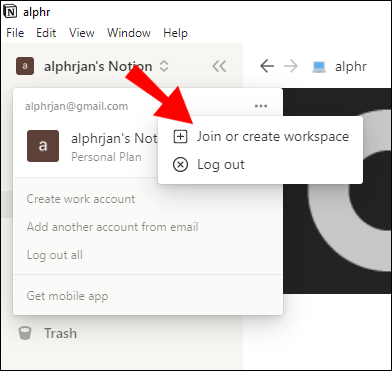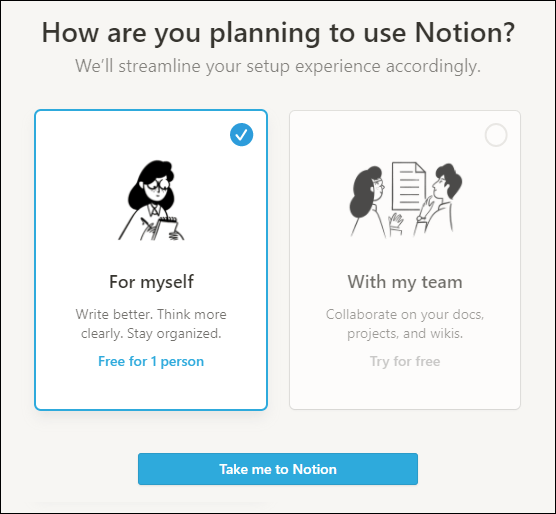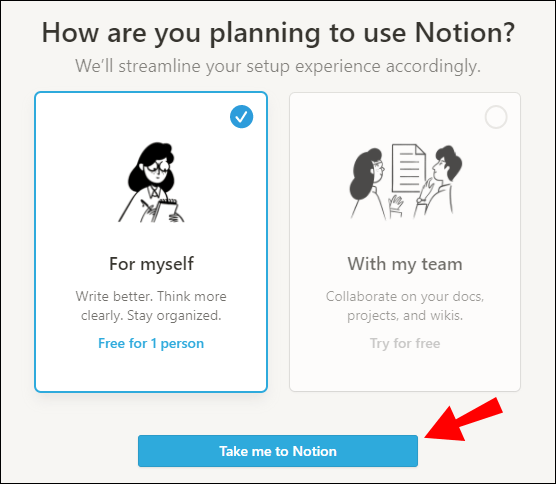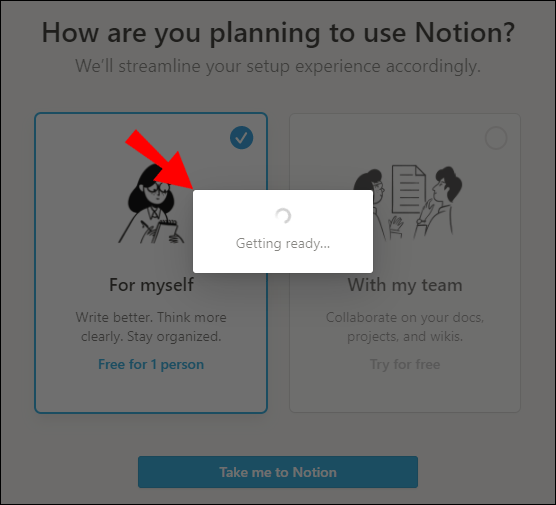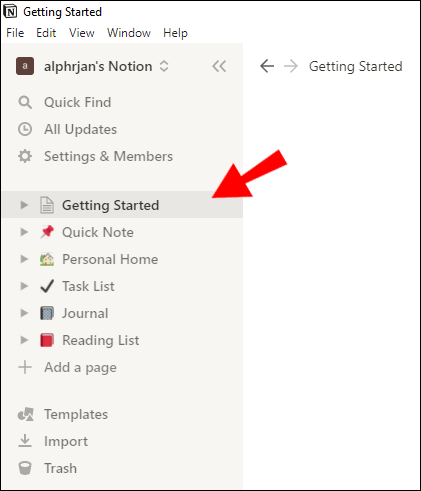L'espai de treball de Notion és un lloc fantàstic per fer un seguiment dels vostres projectes, terminis i activitats diàries. En resum, els espais de treball són el nucli d'aquesta aplicació de productivitat.

Tanmateix, potser voleu tenir un espai de treball separat per a la vostra vida personal i les vostres notes laborals o escolars. Afortunadament, podeu configurar un nou espai de treball nou a Notion en només un parell de passos.
En aquest article, us mostrarem com fer-ho. També us mostrarem com podeu suprimir o deixar un espai de treball a Notion, com crear una subpàgina i molt més.
Com afegir un espai de treball a Notion
Afegir un espai de treball a Notion només trigarà uns segons del vostre temps. Si tot just esteu començant a utilitzar Notion, us recomanem que us limiteu a un sol espai de treball, és a dir, fins que en conegueu tots els avantatges. Com més experiència tingueu amb la navegació de Notion, més fàcil us serà gestionar diversos espais de treball.
Per afegir un espai de treball nou a Notion, seguiu els passos següents:
- Assegureu-vos que hàgiu iniciat sessió al vostre compte de Notion al vostre Mac o PC.
- Feu clic a la secció "Noció de X" a la cantonada superior esquerra. La "X" aquí representa el vostre nom d'usuari a Notion.

- Feu clic als tres punts horitzontals al costat de la vostra adreça de correu electrònic.

- Feu clic a "Uneix-te o crea un espai de treball".
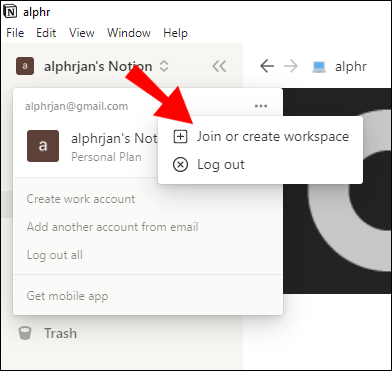
- Ara Notion us preguntarà com teniu previst utilitzar l'aplicació. Agilitzaran la vostra experiència de configuració segons la vostra elecció, i podeu triar entre aquestes dues opcions: "Per a mi" si seràs l'única persona que utilitza l'espai de treball, o "Amb el meu equip" si ho seràs. compartir-ho amb un grup de persones.
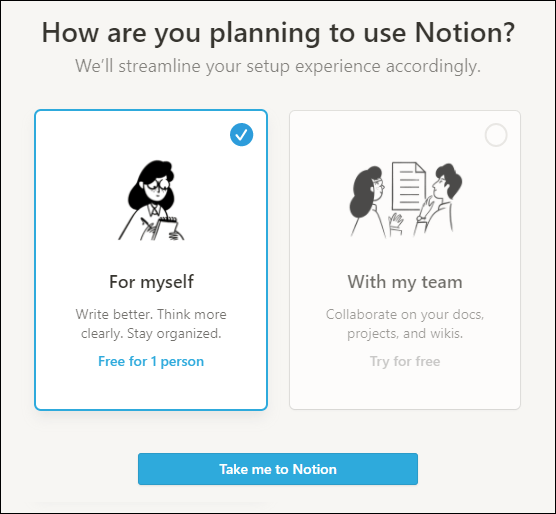
- Trieu l'opció que us convingui millor i feu clic a "Porteu-me a Notion".
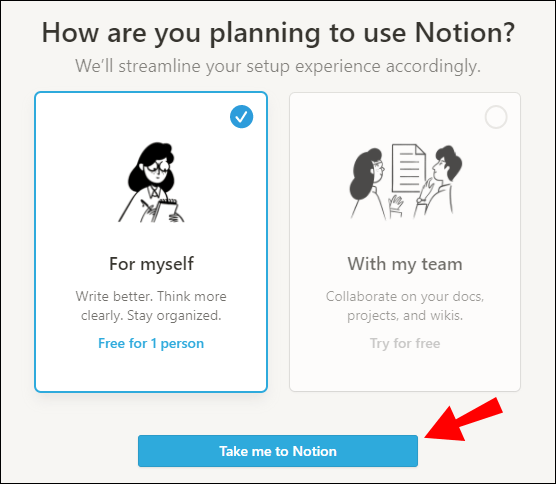
- Ara veuràs una finestra "Preparant-se" i és possible que trigui uns segons a carregar la pàgina. Al cap d'uns moments, Notion us portarà al vostre nou espai de treball.
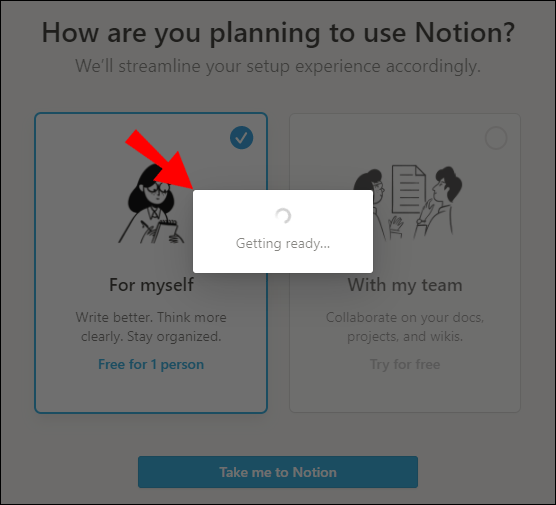
- Veureu el vostre nou espai de treball amb algunes plantilles preinstal·lades com ara "Com començar", "Nota ràpida", "Inici personal", "Llista de tasques" i altres. Si sou un principiant de Notion, us recomanem que reviseu la plantilla "Començar", ja que us donarà una visió general ràpida de les funcions més essencials de Notion.
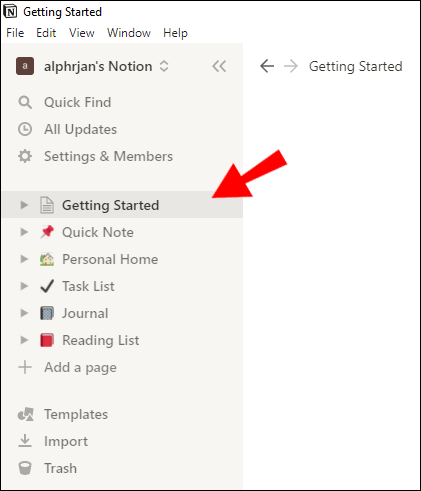
Nota: si acabeu d'instal·lar Notion per primera vegada, l'aplicació us assignarà automàticament un espai de treball. Més endavant en podeu afegir-ne un de nou si ho necessiteu.
Preguntes freqüents addicionals
Aquí teniu algunes preguntes més útils per ajudar-vos a treure el màxim profit de Notion.
Com puc eliminar un espai de treball a Notion?
Potser heu acabat un projecte de treball i ja no necessiteu un espai de treball. Si us pregunteu com esborrar aquest lloc de treball, sou al lloc correcte.
• Assegureu-vos que heu iniciat sessió al compte de Notion correcte.
• Obriu la secció "Configuració i membres" cap a la cantonada superior esquerra.

• A la secció "Espai de treball" del menú, feu clic a "Configuració".

• Desplaceu-vos cap avall fins que vegeu la "Zona de perill".
• Feu clic al quadrat vermell que diu "Suprimeix tot l'espai de treball".

• Ara Notion us avisarà que aquesta acció suprimirà permanentment el vostre espai de treball juntament amb totes les pàgines i fitxers que hi hàgiu compartit. Haureu d'escriure el nom de l'espai de treball que voleu suprimir. Això és perquè tant tu com Notion puguis estar segurs que estàs fent el correcte.

• Totes les teves dades de l'espai de treball suprimit ja desapareixen i Notion et tornarà a l'espai de treball restant.
Com deixo un espai de treball a Notion?
És possible que els vostres col·legues us hagin afegit a un espai de treball que ja no està actiu o en el qual ja no necessiteu estar treballant. Simplement podeu deixar-lo, de manera que no entorti el vostre espai ben organitzat a Notion.
• Assegureu-vos que heu iniciat sessió al compte de Notion correcte.
• Obriu la secció "Configuració i membres" cap a la cantonada superior esquerra.

• A la secció "Espai de treball" del menú, feu clic a "Configuració".

• Desplaceu-vos cap avall fins que vegeu la "Zona de perill".
• Feu clic a l'opció “Surt de l'espai de treball”.

• Ara se us suprimirà de l'espai de treball específic i tot el seu contingut no estarà disponible per a vosaltres. Tanmateix, sempre podeu demanar a l'administrador que us torni a afegir en cas que sigui necessari.
Nota: no hi ha manera de suprimir un espai de treball del qual no sou administrador, i per això la vostra única opció és deixar-lo.
Com puc canviar d'espai de treball a Notion?
Ara que teniu dos (o més) espais de treball a Notion, és essencial saber com navegar entre ells. Per sort, aquesta és una tasca fàcil.
• Feu clic a "Noció de X" per veure un menú desplegable amb els vostres espais de treball actius. X significa el nom d'usuari de la vostra Notion.

• Feu clic a l'espai de treball al qual voleu canviar. Ara hi ets!

• També podeu arrossegar espais de treball cap amunt i cap avall mantenint premudes i arrossegant les dues línies de punts paral·leles al costat del nom de l'espai de treball que voleu moure. Podeu configurar l'espai de treball que utilitzeu més a la part superior, per exemple.
Com es crea una subpàgina a Notion?
Una de les millors característiques que Notion ofereix als seus usuaris és el nombre infinit de subpàgines que es poden crear. Penseu en les subpàgines de Notion com a carpetes del vostre ordinador. Pots crear una carpeta dins d'una carpeta, organitzant així les teves dades d'una manera molt ordenada i estructurada.
Tot això ho podeu fer a Notion fent una subpàgina (o tantes subpàgines com vulgueu) dins d'una sola pàgina.
Hi ha algunes maneres de crear una subpàgina a Notion, i us mostrarem dues:
Creeu una subpàgina des del panell lateral
Una de les maneres habituals de crear una subpàgina d'una pàgina de noció existent és a través del tauler lateral.
• Dirigiu-vos al tauler lateral dient "Espais de treball" que mostra totes les vostres pàgines.
• Passeu el cursor per sobre de la pàgina a la qual voleu afegir una subpàgina.

• Veureu que apareixen dos botons: els tres punts (…) i un més (+). Feu clic al botó (+) al costat del nom de la pàgina. Aquesta acció hi afegirà una subpàgina nova.

• Poseu un nom a la pàgina i premeu Intro al vostre teclat. La teva nova subpàgina ja està a punt per utilitzar-la!
Pas addicional: per afegir una subpàgina a una altra pàgina a Notion: trieu al menú "Afegeix a (nom de la pàgina)" a la part superior de la finestra que apareix després de fer clic al signe (+) al pas 3.
Creeu una subpàgina a partir d'una pàgina en què esteu treballant
Una manera més còmoda i ràpida de fer una subpàgina és a través de la pàgina en què esteu treballant en aquest moment. Tot el que heu de fer és escriure "/" al vostre teclat per activar la finestra d'ordres i escriure "pàgina". Això incrustarà una subpàgina dins d'aquesta pàgina. Només has de posar un nom a la subpàgina que s'acaba de crear i ja estaràs a punt.
Notion té una aplicació d'escriptori?
Sí, Notion té una aplicació d'escriptori. De fet, podem dir fàcilment que Notion és principalment una aplicació d'escriptori.
Podeu utilitzar Notion a l'escriptori del vostre Mac o PC baixant-lo des del lloc web. L'aplicació d'escriptori es pot descarregar gratuïtament i treballar en la seva interfície és molt més còmode que navegar per l'aplicació per telèfon. A més, només podreu fer coses específiques mitjançant l'aplicació mòbil, mentre que podeu utilitzar totes les funcions de Notion a la versió d'escriptori.
A causa del seu ampli disseny d'interfície, Notion està definitivament millor optimitzat per a l'ús d'escriptori.
Com puc crear el meu propi lloc de treball a Notion?
Crear el vostre propi espai de treball a Notion és una tasca força senzilla. També us pot fer la vida molt més fàcil mantenint totes les vostres notes anotades en un sol lloc. Només has de seguir aquests passos:
• Assegureu-vos que heu iniciat sessió al vostre compte de Notion al vostre Mac o PC.
• Feu clic a la secció “Noció de X” a la cantonada superior esquerra. La "X" aquí representa el vostre nom d'usuari a Notion.
• Feu clic als tres punts horitzontals al costat de la vostra adreça de correu electrònic.
• Feu clic a "Unir-se o crear un espai de treball".
• Ara Notion us preguntarà com teniu previst utilitzar l'aplicació. Agilitzaran l'experiència de configuració segons la vostra elecció: "Per a mi" si seràs l'única persona que utilitza l'espai de treball, o "Amb el meu equip" si el compartiràs amb un grup de persones.
• Per crear el vostre propi espai de treball, seleccioneu l'opció "Per a mi" i feu clic a "Porteu-me a Notion".
• Veureu una finestra "Preparant-se" que pot trigar una estona a carregar-se. Al cap d'uns moments, Notion us portarà al vostre nou espai de treball.
Què és un espai de treball en noció?
Els espais de treball són el nucli de Notion. És on podeu crear, planificar, explorar i completar totes les vostres tasques. Bàsicament, tot el que feu a l'aplicació es fa en espais de treball.
Podeu afegir contingut com una sola persona o compartir el mateix espai de treball amb el vostre equip o classe.
Cada espai de treball de Notion té la mateixa estructura:
• Barra lateral: aquí apareixen totes les vostres pàgines. A més, és on podeu trobar configuracions, plantilles i altres eines. Tots els membres d'aquest espai de treball poden veure (i editar) totes les pàgines que es mostren a la secció "Espai de treball". També podeu obrir un commutador de la barra lateral al costat del nom de la pàgina per revelar les seves pàgines o subpàgines imbricades.
• Editor: un llenç en blanc on crees tot el teu contingut. És on es troba el menú superior: on podeu trobar la navegació de la ruta de navegació, una llista de membres de l'espai de treball, el menú per compartir, el menú d'actualitzacions i el menú de preferits. Els tres punts horitzontals de la cantonada superior dreta obriran un menú on podreu manipular encara més l'estil de la pàgina i la navegació.
Porta la teva productivitat al següent nivell
No hi ha cap dubte: afegir un nou espai de treball a un d'existent a Notion només us permetrà treure el màxim profit d'aquesta aplicació. Tenir un espai de treball separat per als vostres objectius personals i els vostres projectes de treball farà que la vostra interfície estigui molt més ben estructurada.
Tanmateix, només us recomanem que feu això si ja esteu familiaritzat amb els avantatges de Notion. Aquesta robusta aplicació de productivitat pot ser bastant difícil per als principiants, de manera que és millor quedar-se amb un espai de treball alhora.
Com organitzeu el vostre espai de treball a Notion? Quants espais de treball tens? Feu-nos-ho saber a la secció de comentaris a continuació.